Pojednostavljeni vodič za pretvaranje vaših MTV datoteka u WMV format s detaljnim koracima
Mnogi korisnici pitaju kako pretvoriti svoj MTV u format koji se može igrati na Windowsima kao što je WMV format. Dakle, danas je vaš sretan dan jer ovdje predstavljamo dva najbolja pretvarača koje možemo pronaći. Nadalje, sve ovdje navedene detaljne informacije su činjenice koje možete koristiti. Bez ikakvih odgađanja, nastavimo i pročitamo detalje u nastavku da bismo imali više ideja kako to učiniti pretvoriti MTV u WMV.

Dio 1. Pretvorite MTV u WMV uz Video Converter Ultimate
FVC Video Converter Ultimate pruža učinkovit proces pretvaranja i profesionalne rezultate ako pretvoriti MTV u WMV ili drugim formatima. Ovaj pretvarač nudi neusporediv pristup transformaciji s kojim se nijedan pretvarač ne može boriti. Štoviše, ima i značajke za uređivanje koje biste voljeli i koje će vam pomoći u mnogim prilikama. Želite li saznati više o nekim njegovim dijelovima? Ako je tako, pročitajte detalje u nastavku.

FVC Video Converter Ultimate
3,222,440+ preuzimanja- Pretvorite MTV u WMV, AVI, MKV, MOV, FLV ili u 200+ podržanih formata.
- Podržava hardversko ubrzanje i super brzu pretvorbu za brz i učinkovit proces pretvorbe.
- Najbolji izbor za početnike u pretvorbi pruža profesionalne rezultate bez ikakvih problema.
- Dostupne su vam napredne značajke za uređivanje, kao što su izrezivanje, rezanje, spajanje i još mnogo toga.
- Dostupno za preuzimanje u svim operativnim sustavima kao što su Windows i macOS.
Besplatno preuzimanjeZa Windows 7 ili novijiSigurno preuzimanje
Besplatno preuzimanjeZa MacOS 10.7 ili novijiSigurno preuzimanje
Sada kada smo shvatili njegove jedinstvene značajke, vrijeme je da pretvorite svoje MTV datoteke uz pomoć ovog vrhunskog alata slijedeći korake u nastavku.
Korak 1. Prvo i najvažnije, morate prvo preuzeti softver na svoj desktop pogon klikom na gumb za preuzimanje koji je dostupan u nastavku. Nakon postupka preuzimanja, morate odmah slijediti instalaciju i pokrenuti softver.
Besplatno preuzimanjeZa Windows 7 ili novijiSigurno preuzimanje
Besplatno preuzimanjeZa MacOS 10.7 ili novijiSigurno preuzimanje
Korak 2. Prenesite MTV datoteku tako da je povučete i ispustite na sučelje. Ili možete kliknuti Dodaj datoteke, zatim pronađite datoteku u mapi koja će se prikazati na vašem zaslonu i pritisnite Otvoren.
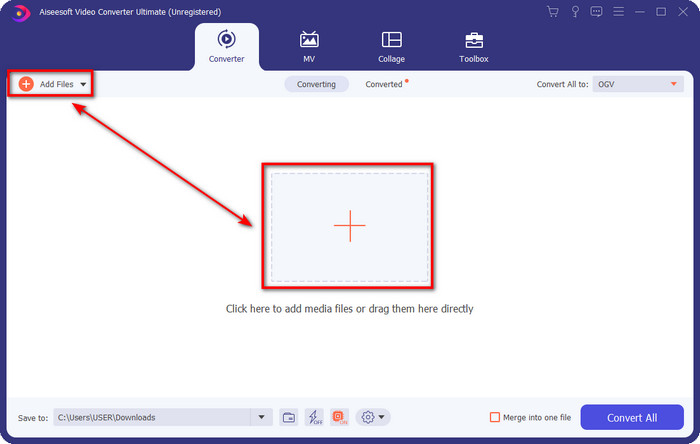
3. korak Nakon što dodate MTV datoteku, morate kliknuti Pretvori sve u gumb odaberite WMV formatu ili bilo kojem formatu koji želite da je dostupan na popisu.
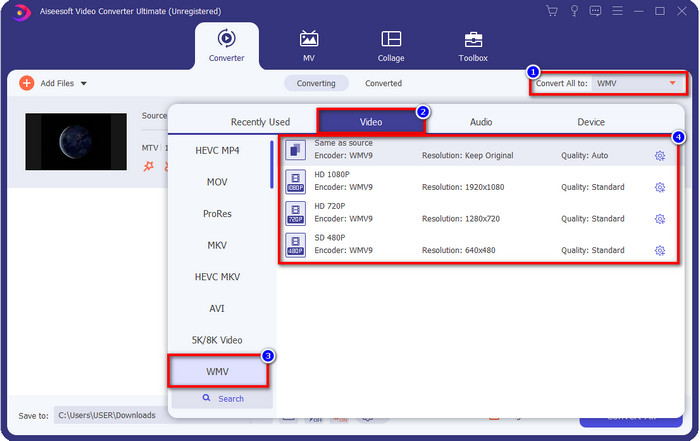
Izborno. Trebate li urediti metapodatke? Ako je tako, kliknite na metapodataka i dodajte podatke koje želite umetnuti. Na primjer, popunite naslov, izvođač, skladatelj, album, žanr i još mnogo toga da biste spremili metapodatke, kliknite Uštedjeti.
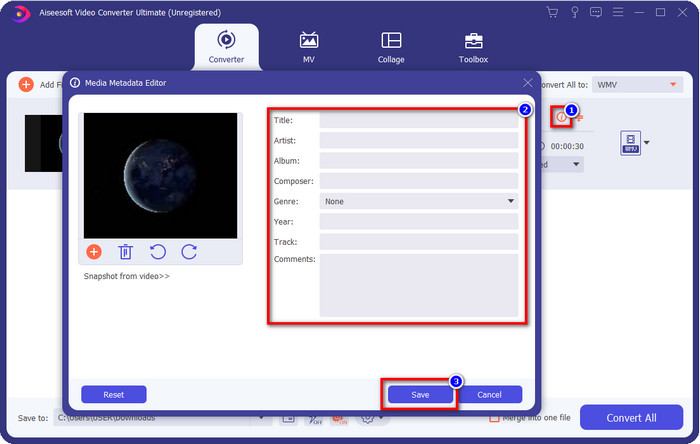
4. korak Klikom na Pretvori sve gumb, proces će započeti. Nakon dovršetka, na zaslonu će se prikazati nova mapa računala s WMV datotekom.
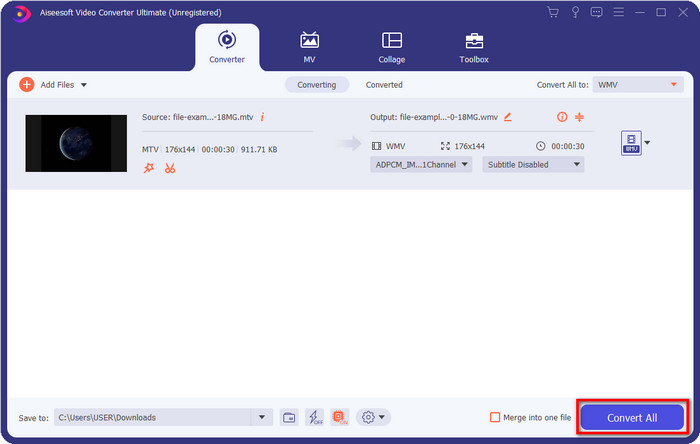
Dio 2. Pretvorite MTV u WMV Online
FVC besplatni video pretvarač na mreži nudi odgovarajuće funkcije kao pretvarač kojem svatko može pristupiti s internetskom vezom. Ovaj web konverter dostupan je u svim preglednicima i jednostavan je za korištenje. Za razliku od prvo spomenutog konvertera, ovaj alat je sada moguće preuzeti, ali ćete morati preuzeti instalacijski program prije korištenja. Iako alat može uštedjeti nešto prostora na vašem pogonu, nije tako dobar kao vrhunski alat. Dakle, prijeđimo na korake i naučimo pretvoriti MTV u WMV na mreži uz pomoć ovog web pretvarača.
Korak 1. Kliknite ovo veza, a glavni web konverter će se prikazati na novoj kartici.
Korak 2. Pritisnite Dodajte datoteke za pretvaranje gumb za preuzimanje instalacijskog programa. Kliknite ponovo; otvorit će se mapa s vašeg računala; ovaj put, morat ćete pregledati MTV datoteku, kliknuti je i pritisnuti Otvoren.
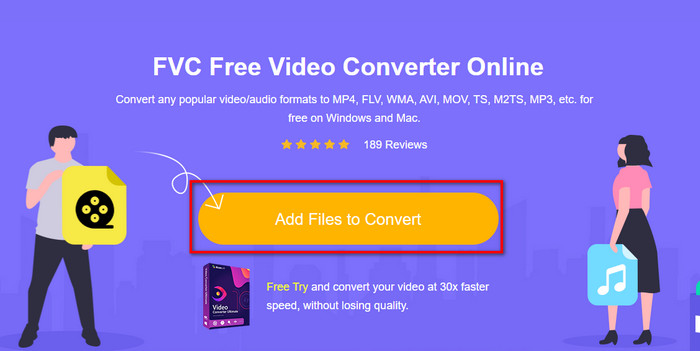
3. korak Nakon učitavanja MTV datoteke, kliknite na WMV formatu u nastavku ili bilo kojem formatu u koji ga želite pretvoriti.
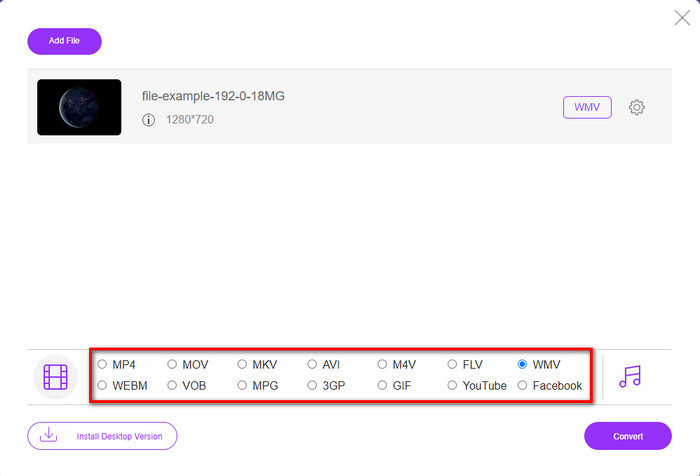
4. korak Ako ste spremni za pretvaranje, kliknite na Pretvoriti gumb i proces će započeti.
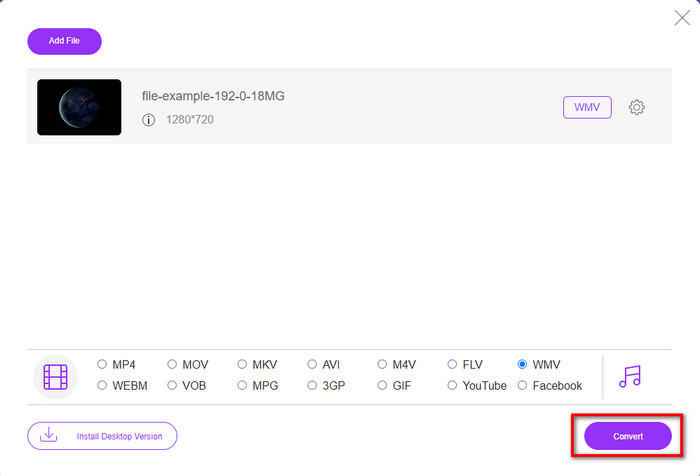
Dio 3. Koja je razlika između MTV-a i WMV-a
MTV i WMV su oba kontejnera za video i audio sadržaj; međutim, oni imaju jedinstvene sposobnosti koje drugi ne mogu kopirati. Želite li saznati više o MTV-u i WMV-u? Zatim počnimo čitati sljedeće detaljne informacije u nastavku.
Naprotiv, WMV pruža puno veću rezoluciju u odnosu na MTV. Iako ima veću razlučivost, koristi kompresor kako bi smanjio veličinu datoteke, ali bez narušavanja kvalitete. Također, ovaj format je kompatibilniji za reprodukciju na svim Windowsima od MTV-a. Dakle, ako želite reproducirati svoju MTV datoteku, morate znati kako je pretvoriti u WMV i reproducirati na Windows OS-u.
Konačno, morat ćete pretvoriti MTV u WMV zbog kvalitete koju WMV pruža i razloga kompatibilnosti. Dakle, ako ste voljni pretvoriti MTV datoteku, morate koristiti FVC proizvod da biste postigli fantastičan rezultat bez prolaska kroz mnoge procese.
Dio 4. Često postavljana pitanja o pretvorbi MTV-a u WMV
Zašto su MTV video rezolucije niske?
Ako je medijska datoteka u ovom formatu, očekujte nisku razlučivost. Jer nakon kompresije datoteke, kvaliteta videa je žrtva kako bi se smanjila veličina. Također, ovaj format može reproducirati samo niz slika u 465/555 uz spoj, a zvuk je u MP3 formatu.
Koji video player mogu koristiti za reprodukciju .mtv datoteka?
Možete koristiti VLC media player za reprodukciju ovog medijskog formata jer podržava različite kodere i format na kojem ga želite reproducirati. Dakle, sada, ako ćete gledati svoje MTV datoteke, morate preuzeti VLC na svoj uređaj da bi funkcionirao. Ali ako želite puno bolji media player od VLC-a, morate koristiti Blu-ray uređaj umjesto toga jer pruža gotovo kinematografski ugođaj dok gledate MTV datoteke.
Podržava li Quicktime MTV format?
Nažalost, MTV format se ne može reproducirati na Quicktimeu zbog svog kodera. Ali otkrili smo da umjesto toga možete pretvoriti datoteku u MOV format. Želite saznati više o kako pretvoriti MTV u MOV? Ako je tako, morate potrošiti 5 minuta čitajući ovaj članak da biste bili upoznati.
Zaključak
Konačno, pronašli smo dva najbolja načina da pretvorite MTV u WMV i učinite ga još boljim kompatibilnim sa sustavom Windows i učinite više što ne možete učiniti na formatu MTV. Dakle, sada kada smo shvatili koji su mogući pretvarači koje možete koristiti, sada je vrijeme da odaberete jedan. Bilo koje od njih dvoje, zasigurno ćete jamčiti uspjeh u pretvorbi. Ali ako želite imati profesionalan i fenomenalan učinak, morate koristiti FVC Video Converter Ultimate. Želite li saznati više o ultimativnom pretvaraču? Tada ga morate preuzeti sada i isprobati ga sami.



 Video Converter Ultimate
Video Converter Ultimate Snimač zaslona
Snimač zaslona


